Цю статтю створено з використанням машинного перекладу.
Правила безпеки
Забезпечення безпеки даних є важливим для будь-якого бізнесу. Функція правил безпеки дозволяє застосовувати обмеження доступу, щоб бізнес-дані були доступні лише потрібним людям у потрібному місці та в потрібний час.
Щоб отримати доступ і налаштувати правила безпеки, перейдіть до Налаштування > Центр безпеки > Правила.
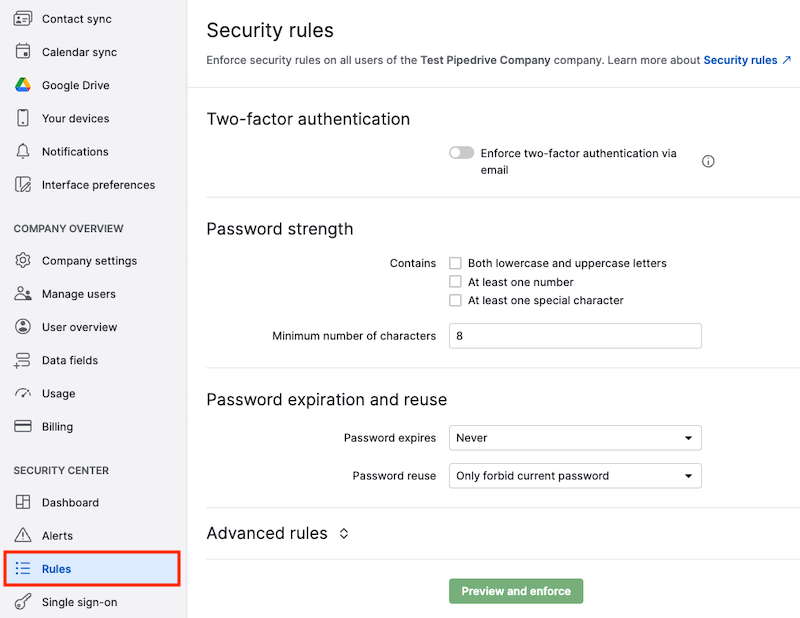
Надійність пароля
Коли користувач із доступом до налаштувань облікового запису застосовує вимоги до надійності пароля, користувачів із паролями, які не відповідають цим вимогам, попросять змінити пароль під час наступного входу.
Ви можете переконатися, що паролі користувачів містять один або кілька з наведеного нижче:
- Принаймні одну малу і одну велику літеру
- Принаймні одну цифру
- Принаймні один спеціальний символ ( '!', '@', '&', тощо)
- Мінімальна кількість символів (не менше 8)
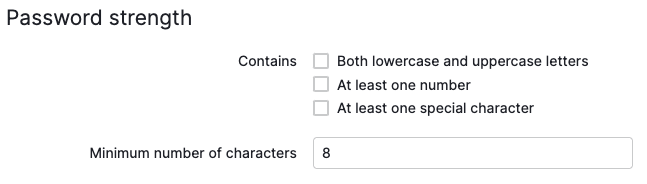
Термін дії пароля та повторне використання
Ви можете встановити дату закінчення терміну дії пароля або правило повторного використання пароля для паролів ваших користувачів.
- Термін дії пароля – Паролі ваших користувачів можуть мати термін дії 365 днів, 180 днів, 90 днів, 60 днів, 30 днів або ніколи.
- Повторне використання пароля – Скидання пароля можна обмежити так, щоб заборонити використання лише поточного пароля або поточного та одного попереднього пароля
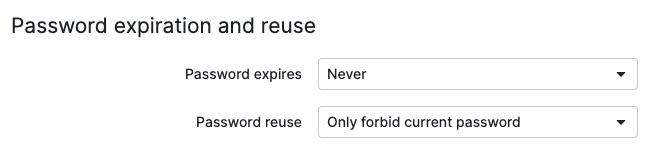
Розширені правила
Коли ви розгорнете розділ «Розширені правила», ви зможете налаштувати більш складні правила безпеки для обмеження доступу користувачів.
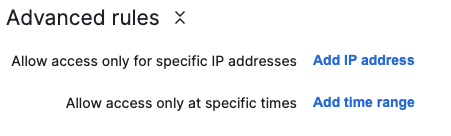
Дозволити доступ лише з конкретних IP-адрес
Якщо ви хочете, щоб користувачі могли заходити в Pipedrive лише з певних локацій, ви можете додати умови щодо IP-адрес до ваших розширених правил безпеки.
Усі користувачі, які не мають доступу до налаштувань облікового запису, зможуть отримувати доступ до даних компанії тільки перебуваючи у межах цих IP-адрес. Натисніть «Додати IP-адресу», щоб почати.
У вікні Додати IP ви можете ввести IP-адресу вручну або автоматично підставити вашу поточну IP-адресу. Залежно від вимог до обмеження доступу, ви можете додати більше ніж одну IP-адресу.
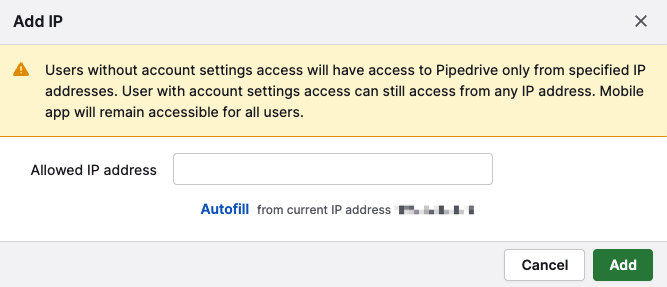
Дозволити доступ лише в певний час
Увімкнення цього правила обмежить доступ користувачів певними часовими проміжками, наприклад робочими годинами компанії або певним часовим поясом.
Усі користувачі, які не мають доступу до налаштувань облікового запису, втратять доступ до Pipedrive поза зазначеними днями, годинами та часовими поясами.
Ви можете натиснути «Додати часовий проміжок», щоб налаштувати обмеження за часом.
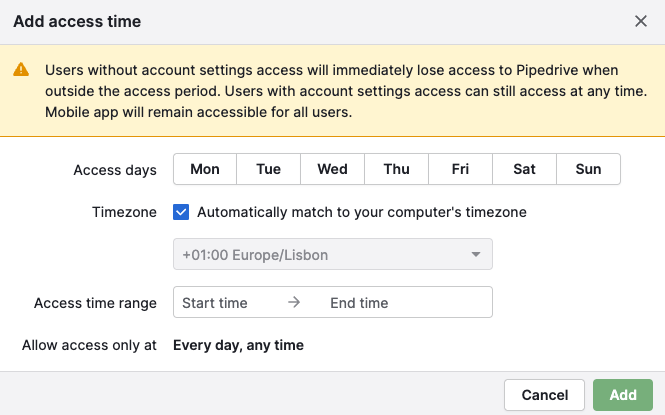
Підтвердження та перевірка ваших змін
Після налаштування всіх правил ви можете натиснути “Переглянути та застосувати”, щоб перевірити ваші зміни.
Підтвердіть деталі правила безпеки у вікні, що з'явиться, і натисніть “Застосувати зараз”, щоб запровадити їх.
Ви можете вибрати, куди надіслати користувачам підсумок внесених змін.
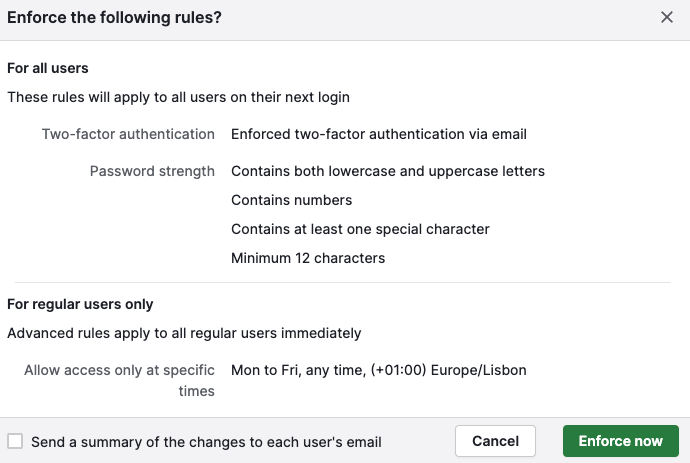
Чи була ця стаття корисною?
Так
Ні